Table des matières
Association par attachement
Retour - DR V 3.2.09#57
Selon la configuration il y a plusieurs façons d'associer les documents à une même demande.
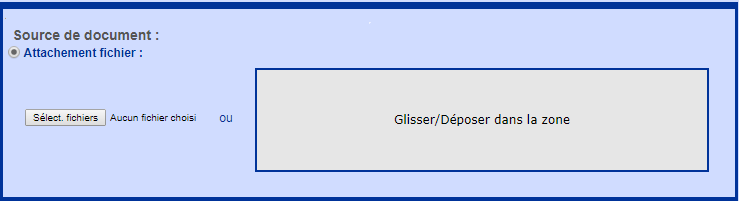
Attachement par parcourir ou glisser-déposer
Pour associer un document à la demande il faut attacher un fichier PDF.
L'attachement peut se faire soit en cliquant sur [Sélec. fichiers] soit en glissant le fichier dans la zone centrale sur fond gris.
Il est également possible, selon la configuration, d'attacher plusieurs documents en les glissant tous en même temps.
 Note: la présentation d'affichage peut varier selon le navigateur.
Note: la présentation d'affichage peut varier selon le navigateur.
Attachement de plusieurs fichiers
Bon de Travail Copie et Cahier
Il est également possible d'attacher plusieurs fichiers.
Il faut glisser tout les fichiers en même temps dans la zone centrale sur fond gris, ou bien, cliquer sur [Sélec. fichiers] mais il faut choisir les documents en une fois.
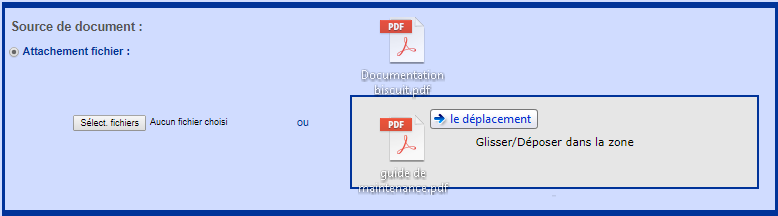
Bon de Travail Autres impressions
Ici, il est possible d'attaché plusieurs fichiers. Soit en glissant un fichier après l'autre. Soit en glissant les fichiers tous en même temps.
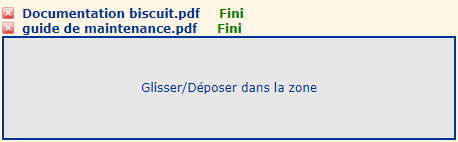
Il est possible aussi de cliquer sur [Sélec. fichiers] et de choisir les fichiers un par un, ou bien de les choisir tous en même temps.

Extentions autorisées
Par défaut seul les extensions PDF sont autorisés.
Cependant il est possible selon la configuration d'autoriser d'autres type d'extension de fichiers.
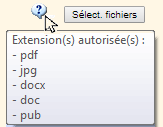
Assemblage de plusieurs PDF
Il est possible d'assembler les fichiers au format PDF en un seul document.
Il faut cocher la coche “Assembler les fichiers PDF” (cette coche apparaît dés lors que plusieurs PDF ont été attachés).
Puis cliquer sur le bouton Mes documents.
Dans la nouvelle fenêtre affiché, choisir l'ordre des fichiers en cliquant sur les flèches vers le haut ou vers le bas, puis donner un nom au nouveau document à assembler. Ici c'est “ Mon nouveau document”
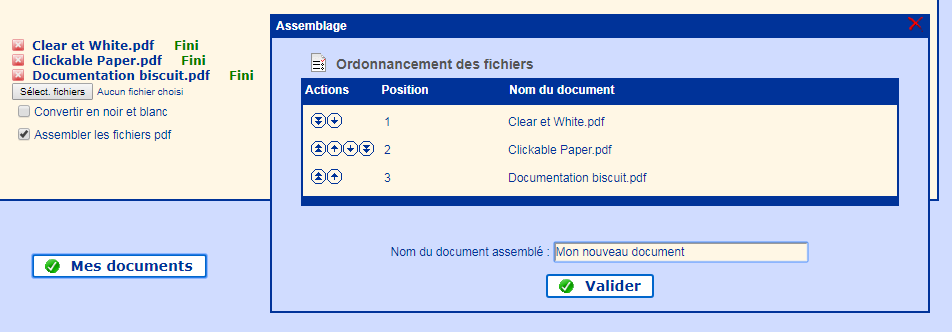 .
.
A l'issu de l'assemblage, le nouveau document est disponible dans l'espace 'Mes documents' de l'utilisateur.
Conversion en gris
Lorsque cette option est activé, il est possible de convertir les fichiers PDF couleur en gris.
Il faut alors cocher “Convertir en noir et blanc”.
Selon le profil personnel de l'utilisateur, la coche 'Convertir en noir et blanc' est déjà par défaut activée et grisée (non modifiable). En général cela résulte d'une information de type 'Droit couleur=non' récolté dans l'annuaire.
Dans la suite du bon de commande, puisque le document aura été converti en Gris, il ne sera pas possible à l'utilisateur de demander une impression en couleur.
Aussi dans le suivi des demandes l'icône représentant le fichier PDF ne sera pas en couleur rouge comme d'ordinaire le sont les fichiers PDF mais ici en couleur gris.